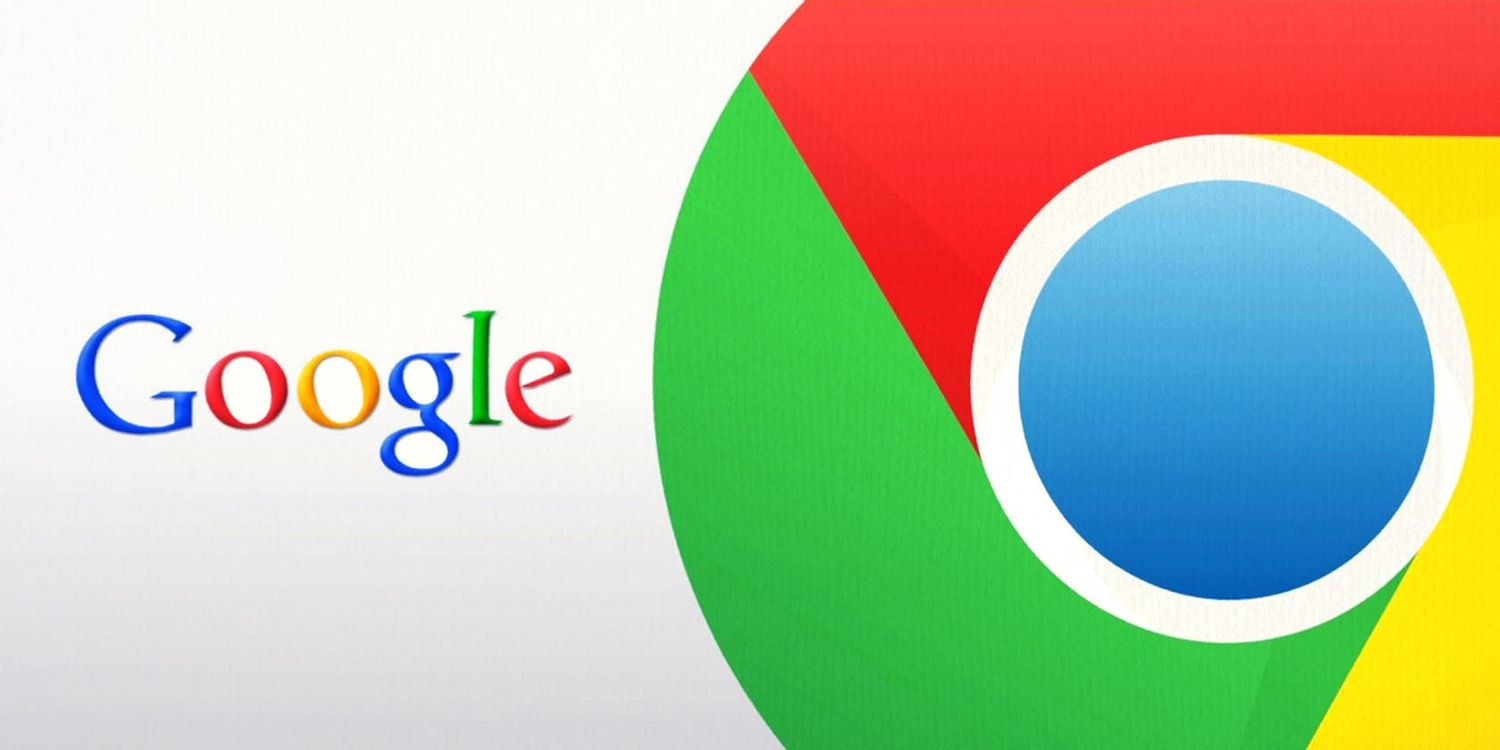
如何在谷歌浏览器中禁用自动填充
谷歌浏览器是一款广受欢迎的浏览器,其自动填充功能为用户提供了便利。用户在填写表单时,浏览器会自动建议之前输入过的信息,这样可以节省时间,提升用户体验。然而,有时候用户并不希望使用这一功能,可能是出于隐私考虑或希望手动输入每个字段。本文将为您详细介绍如何在谷歌浏览器中禁用自动填充功能。
### 关闭自动填充功能的步骤
1. **打开谷歌浏览器**:
首先,启动您的谷歌浏览器,确保您已登录到您的谷歌账户。
2. **进入设置菜单**:
在浏览器右上角,您会看到三个竖点的图标,点击它以打开菜单。从下拉菜单中选择“设置”。
3. **找到隐私与安全**:
在设置页面的左侧,有一个名为“隐私与安全”的选项,点击它以进入相关设置。
4. **打开表单自动填充选项**:
在隐私与安全设置中,找到“自动填充”选项。这个部分通常包括有关密码、支付方式和地址的自动填充设置。
5. **禁用自动填充**:
- **地址和更多**:点击“地址和更多”选项,您将看到一个开关,用于启用或禁用地址的自动填充功能。将其关闭以停止浏览器为您自动填充地址。
- **密码**:在“密码”设置中,您可以查看保存的密码。如果不希望谷歌浏览器自动填充密码,请关闭对应的选项。
- **支付方式**:同样,如果您希望禁用支付方式的自动填充,可以在“支付方式”设置中找到相应选项并将其关闭。
6. **检查和清理已保存的信息**:
在禁用自动填充后,如果您还希望删除已经保存的信息,可以在该设置中找到“已保存地址”和“已保存密码”,选择您想删除的内容,点击删除即可。
### 注意事项
禁用自动填充功能后,您将需要在每次填写表单时手动输入所有信息。虽然这可能会稍微增加您的时间成本,但它可以有效地保护您的隐私,并避免因为信息错误或过时而带来的麻烦。此外,定期清理已保存的信息也是保持账户安全的重要措施。
### 总结
谷歌浏览器的自动填充功能虽然方便,但如果您更重视隐私或希望自己控制输入的信息,禁用该功能是一个合适的选择。通过简单的几步设置,您可以有效地管理浏览器的自动填充选项,让您的上网体验更加安全和个性化。如果实现过程中遇到问题,可以查看谷歌官方网站获取更多帮助,确保您的设置符合您的需求。











